Epic Games Launcher lässt sich nicht öffnen [Fix]
![Epic Games Launcher lässt sich nicht öffnen [Fix]](https://cdn.thewindowsclub.blog/wp-content/uploads/2023/05/epic-games-launcher-wont-open-640x360.webp)
Warum öffnet sich mein Epic Games-Launcher nicht?
Der Epic Games Launcher wird möglicherweise nicht geöffnet, wenn die Server gewartet werden oder eine Ausfallzeit droht. Es kann jedoch auch mehrere andere Gründe dafür geben. Einige von ihnen sind:
- Inkompatibles System
- Veraltete oder beschädigte Grafiktreiber
- Unterbrechungen aufgrund von Drittanbieter-Apps
- Beschädigte Cache-Daten
Beheben Sie den Fehler, dass Epic Games Launcher sich nicht öffnen lässt
Befolgen Sie diese Vorschläge, um zu beheben, dass der Epic Games Launcher nicht auf Ihrem Windows-PC geöffnet wird:
- Überprüfen Sie den Status des Epic Games-Servers
- Überprüfen Sie die Systemanforderungen
- Aktualisieren Sie die Grafiktreiber
- Deaktivieren Sie die Vollbildoptimierung
- Führen Sie Epic Games Launcher als Administrator aus
- Deaktivieren Sie Antivirus und Firewall vorübergehend
- Cache-Daten des Epic Games Launcher löschen
- Installieren Sie den Epic Games-Launcher neu
Sehen wir uns diese nun im Detail an.
1] Überprüfen Sie den Status des Epic Games-Servers
Bevor Sie Änderungen an Ihrem Gerät vornehmen, überprüfen Sie unbedingt den Status des Epic Games-Servers . Möglicherweise stehen die Server vor einem Ausfall. Folgen Sie @EpicGames auf Twitter, um über laufende Serverausfälle und Wartungsarbeiten auf dem Laufenden zu bleiben.
2] Überprüfen Sie die Systemanforderungen
Überprüfen Sie als Nächstes, ob Ihr System mit der Ausführung des Epic Games Launcher kompatibel ist. Hier sind die empfohlenen Anforderungen zum Ausführen des Launchers:
- Betriebssystem: Windows 7 oder höher, macOS 10.11 oder höher
- Prozessor: Intel Core 2 Duo / AMD Athlon 2×2
- Speicher: 2 GB
- Grafikkarte: DirectX 9.0c-kompatible GPU; NVIDIA Geforce 7800 (512 MB)/AMD Radeon HD 4600 (512 MB)/Intel HD 4000
- Festplatte: 1,5 GB
3]Grafiktreiber aktualisieren
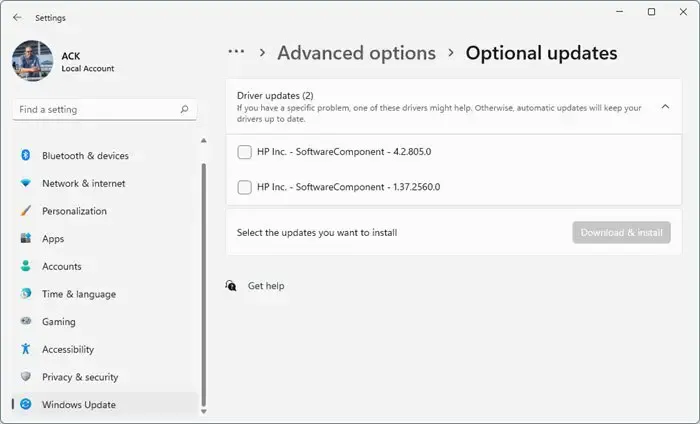
Überprüfen Sie als Nächstes, ob die Grafiktreiber auf die neueste Version aktualisiert sind. Veraltete oder beschädigte Grafiktreiber können auch der Grund dafür sein, dass der Epic Games Launcher nicht geöffnet wird. Aktualisieren Sie die Grafiktreiber und prüfen Sie, ob der Fehler dadurch behoben werden kann.
Möglicherweise möchten Sie kostenlose Software oder Tools zur Treiberaktualisierung verwenden. NV Updater und AMD Driver Autodetect aktualisieren in diesem Fall den Grafikkartentreiber.
4] Deaktivieren Sie die Vollbildoptimierung
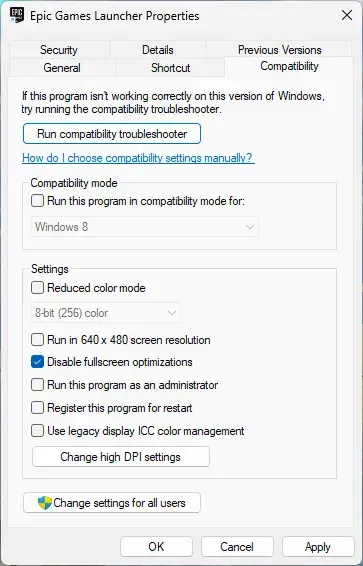
Die Vollbildoptimierung verbessert die Spieleleistung und ermöglicht die Ausführung von Spielen im randlosen Vollbildmodus. Diese Funktion kann manchmal der Grund dafür sein, dass der Epic Games-Launcher nicht geöffnet wird. Das Deaktivieren dieser Funktion kann zur Behebung des Fehlers beitragen. Hier ist wie:
- Klicken Sie mit der rechten Maustaste auf die Datei Epic Games Launcher.exe und wählen Sie Eigenschaften .
- Navigieren Sie zur Registerkarte „Kompatibilität“ und aktivieren Sie das Kontrollkästchen „Vollbildoptimierungen deaktivieren“ .
- Klicken Sie auf Übernehmen und OK .
5] Führen Sie Epic Games Launcher als Administrator aus
Der Epic Games-Launcher wird möglicherweise nicht geöffnet, wenn er nicht über die entsprechenden Berechtigungen verfügt. Führen Sie die Anwendung als Administrator aus und prüfen Sie, ob der Fehler dadurch behoben wird. Klicken Sie dazu mit der rechten Maustaste auf die Datei Epic Games Launcher.exe und wählen Sie Als Administrator ausführen aus .
6] Deaktivieren Sie Antivirus und Firewall vorübergehend
Wenn bisher nichts geholfen hat, versuchen Sie, das Antivirenprogramm und die Windows-Firewall zu deaktivieren. Manchmal können diese Sicherheitsanwendungen die Spielprozesse unterbrechen. Deaktivieren Sie diese Anwendungen vorübergehend und prüfen Sie, ob der Epic Games Launcher geöffnet wird.
7] Cache-Daten des Epic Games Launcher löschen
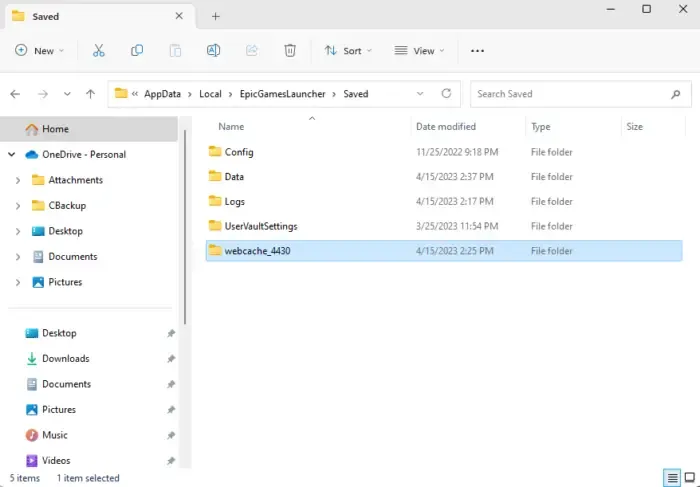
Windows speichert Cache-Daten, um die Benutzererfahrung zu verbessern. Dies kann manchmal beschädigt werden und zu Fehlfunktionen von Apps führen. Löschen Sie diese Daten und prüfen Sie, ob der Fehler behoben wird. Hier ist wie:
- Drücken Sie die Kombination Windows-Taste + R, um das Dialogfeld „Ausführen“ zu öffnen.
- Geben Sie %localappdata% ein und drücken Sie die Eingabetaste .
- Der Dateimanager wird nun geöffnet; Klicken Sie hier auf den Epic Games Launcher- Ordner.
- Öffnen Sie den Ordner „Gespeichert“ und löschen Sie „ webcache“ , „webcache_4147 “ und „webcache_4430“ .
- Starten Sie Ihren Computer neu und starten Sie dann den Epic Games Launcher neu.
8] Installieren Sie den Epic Games-Launcher neu
Wenn Ihnen keiner dieser Schritte geholfen hat, sollten Sie über eine Neuinstallation des Epic Games Launcher nachdenken. Es ist bekannt, dass dies den meisten Benutzern hilft, den Fehler zu beheben.
Wir hoffen, dass diese Vorschläge Ihnen geholfen haben.
Was ist der 0xc0000005 Epic Games Launcher?
Warum verbraucht der Epic Games Launcher so viel RAM?
Der Epic Games Launcher ist eine funktionsreiche Plattform, die Speicher benötigt, insbesondere wenn mehrere Aufgaben gleichzeitig erledigt werden. Wenn jedoch die RAM-Auslastung des Launchers auf Ihrem PC übermäßig hoch ist, versuchen Sie, unnötige Tabs und Prozesse zu schließen oder erwägen Sie ein Upgrade Ihres RAM, um den Speicher zu vergrößern.



Schreibe einen Kommentar